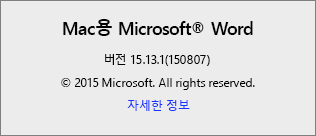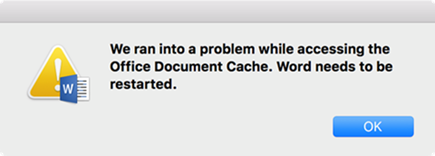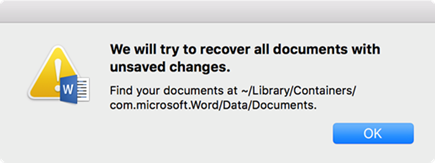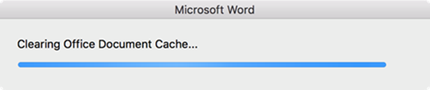모든 Mac용 Office 2016 사용자가 새로운 '16.xx' 빌드에 대한 업데이트를 받았습니다. 이러한 빌드에는 새로운 고급 기능이 포함되어 있지만 기존의 일부 타사 확장 프로그램에는 새로운 버전과의 호환성 문제가 있을 수 있습니다. 이런 문제가 발생하는 경우 타사 확장 프로그램의 게시자에게 문의하여 업데이트를 사용할 수 있는지 확인합니다.
16.xx 버전의 Office로 업데이트한 후 작동 중단 문제가 발생하는 경우 다음 단계에 따라 이전의 15.xx 빌드로 되돌아갈 수 있습니다.
16.xx 빌드에서 15.xx로 되돌리기
버전 확인
-
Word와 같은 Office 앱을 엽니다.
-
상단 메뉴에서 Word > Word 정보를 클릭합니다.
-
열리는 대화 상자에 "15" 또는 "16"으로 시작하는 버전 번호가 표시됩니다.
16.xx Office 앱 삭제
16.xx 빌드를 실행 중인데 15.xx로 되돌리려는 경우 다음 단계를 따릅니다.
-
Mac용 Office 2016 앱을 모두 종료합니다.
-
찾기 > 응용 프로그램으로 이동합니다.
-
아래로 스크롤하고 제거하려는 앱에서 휴지통으로 이동을 마우스 오른쪽 단추로 클릭합니다.
예를 들어 모든 Office 앱에서 다시 되돌리려면 모두 삭제합니다. Word에서만 되돌리려면 Word만 삭제합니다.
-
Microsoft Word
-
Microsoft Excel
-
Microsoft PowerPoint
-
Microsoft Outlook - 15.xx 버전의 Outlook으로 되돌리려면 Outlook 프로필도 삭제해야 합니다. 이렇게 하면 컴퓨터에 저장된 사서함 데이터도 삭제됩니다. Microsoft 365, Outlook.com 또는 Exchange 사서함 사용자인 경우 앱이 다시 설치되면 Outlook 프로파일을 다시 설정한 후 데이터를 다시 동기화할 수 있습니다.
라이브러리 > 그룹 컨테이너 > UBF8T346G9.Office > Outlook > Outlook 15 프로파일로 이동합니다. "Main Profile" 폴더 및 모든 해당 콘텐츠를 삭제합니다.
참고: POP/IMAP 서버를 사용 중인 경우 프로파일을 삭제하기 전에 사서함을 내보내야 합니다. 이를 위해 Outlook을 열고 파일 > 내보내기로 이동한 후 위의 단계를 수행합니다.
-
Microsoft OneNote
-
최신 15.xx 버전의 Mac용 Office 2016 설치
-
Safari에서 방금 삭제한 Office 앱(하나 또는 여러 개)을 다시 다운로드합니다. 아래 링크는 앱의 최신 프로덕션 준비 15.xx 버전을 다운로드합니다.
다운로드
설명
모든 Office 앱을 삭제한 경우 사용합니다.
Word 앱을 삭제한 경우 사용합니다.
Excel 앱을 삭제한 경우 사용합니다.
PowerPoint 앱을 삭제한 경우 사용합니다.
Outlook 앱을 삭제한 경우 사용합니다.
OneNote 앱을 삭제한 경우 사용합니다.
-
패키지가 다운로드되면 파일을 열어 설치를 시작합니다.
-
설치가 완료된 후 다시 설치한 Office 앱을 실행하여 정보 상자에서 “15.xx” 버전을 사용하고 있는지 확인합니다. Outlook을 다시 설치한 경우 새 프로필을 설정하거나 이전 데이터를 가져와야 합니다.
알려진 문제
-
15.xx Office 앱을 다시 설치한 후 Word, Excel 및 PowerPoint를 실행할 때 이러한 오류 메시지가 표시될 수 있습니다. 정상적인 동작이며, 앱이 잘못 설치되었다는 의미는 아닙니다.
-
Office 문서 캐시를 지우는 동안 다음 메시지가 화면에 표시되면서 2분 이상이 앱이 정지될 수 있습니다.
이 경우 옵션 단추를 누르고 Dock에서 Office 앱을 마우스 오른쪽 단추로 클릭한 다음 강제 종료를 클릭합니다. 그런 다음 Office 앱을 다시 시작합니다. 그러면 앱이 정상적으로 실행됩니다.
-
15.xx 및 16.xx 응용 프로그램을 동시에 실행하는 경우(예: Word 16.9 및 Outlook 15.41) 사용자 이름과 암호를 입력하라는 프롬프트가 표시될 수 있습니다. 최상의 환경을 위해 동일한 버전의 Word, Excel, PowerPoint, Outlook 및 OneNote를 설치하는 것이 좋습니다.